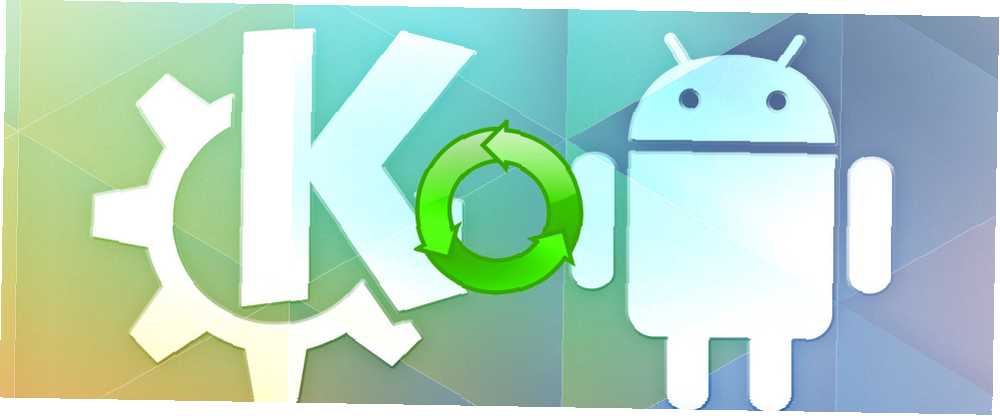
Gabriel Brooks
0
1554
61
Hiç Android cihazlarınızı ve Linux bilgisayarlarınızın birlikte daha sorunsuz çalışmasını dilediniz mi? KDE Connect göz atmanız gereken bir şey çünkü çoklu cihaz deneyiminin baş ağrısını hafifletiyor.
KDE Connect, mobil cihazlarınız ve bilgisayarlarınız arasında köprü görevi gören bir Android uygulaması ve Masaüstü uygulamasıdır. KDE Connect, Android bildirimlerini masaüstünüze gönderme, masaüstünde aygıtın pil durumunu görüntüleme ve pano senkronizasyonu gibi bir dizi kullanışlı özellik sunar. KDE Connect ayrıca multimedya kontrolü, cihaz klavyenizle yazarak ve hatta mobil cihazınızı bilgisayarınız için bir Touchpad'e çevirerek uzaktan kumanda araçları sağlar.
Bu yeterli değilse, KDE Connect ayrıca cihazlarınıza kablosuz olarak göz atmak için mobil cihazlarınızı bilgisayarınızın dosya yöneticisine monte etmenin yanı sıra cihazlarınız arasında çift yönlü dosya göndermeyi de destekler..
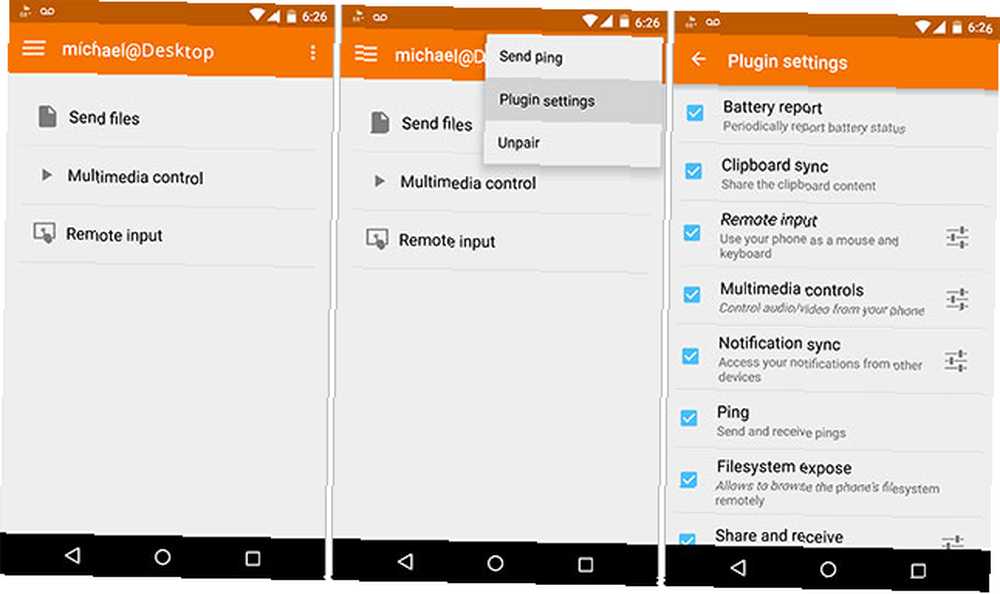
Tüm kullanıcıların tüm özellikleri istememesi olasılığı nedeniyle, KDE Connect'in geliştiricileri bunu düşünmüş ve kullanmak istemediğiniz herhangi bir özelliği devre dışı bırakabilmeniz için bir Eklenti Sistemi kurmuştur. Genellikle hepsini kullanırım çünkü bu araca bağımlıyım. Sorunlarımı bir kenara bırakırsanız, Android uygulamasından yapabileceğiniz özelliklerden herhangi birini kapatmak istiyorsanız.
Bu makalenin yazıldığı sırada KDE Connect, Google Play Store'dan veya F-Droid'den ve bir Blackberry sürümünden kullanılabilen bir Android sürümü sunar. iOS desteği gelecekteki bir sürüm için yol haritası üzerinde.
KDE Connect Kendi Kendini Ayrıştırıyor
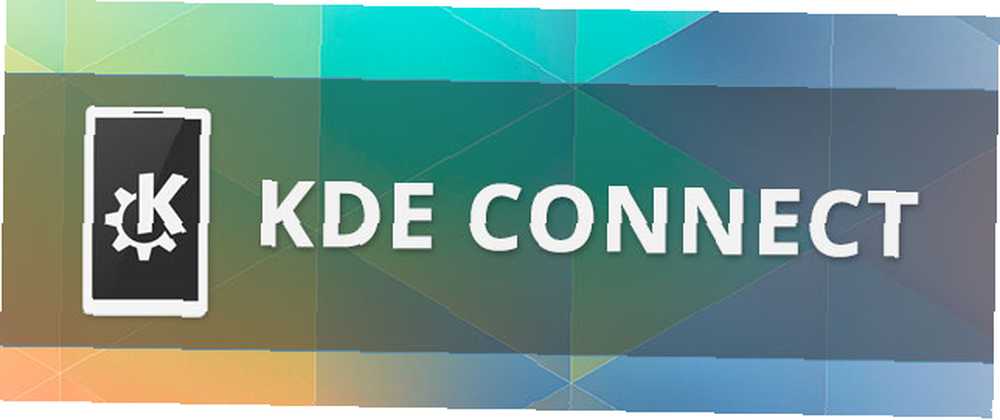
Pushbullet Pushbullet Android ve PC'nizi Aynı Dalgaboyu Üzerine Koyarsa Pushbullet Pushletlet Android ve PC'nizi Aynı Dalga Boyuna Koyarsa Android'inizi PC'nizle nasıl mükemmel bir şekilde senkronize edebileceğinizi öğrenin masaüstü, dosya paylaşımı ve çok daha fazlası! veya Airdroid AirDroid - SMS Gönder, Bağlantı Paylaş, Dosya ve Daha Fazlasını Aktarın [Android 2.1+] AirDroid - SMS Gönder, Bağlantı Paylaş, Dosya ve Daha Fazlasını Aktarın [Android 2.1+] Geçmişte, Androidinizi yapabilen birçok uygulamayı inceledik telefon daha muhteşem. Aslında, karşılaştığımız en iyi 100 Android uygulamasının harika bir listesine sahibiz… aynı özellikleri sunuyoruz, ancak KDE Connect bunu daha sorunsuz, güvenilir ve Güvenli. KDE Connect, işlemdeki her bir son noktanın güvenli olduğundan emin olmak için RSA Şifrelemesi kullanır ve bu günlerde güvenlik, neredeyse herkesin kafasında önemli bir özelliktir..
KDE Connect, kullanılan cihazların eşleştirilen cihazlar olmasını sağlamak için RSA Anahtarlarını ortak / özel bir eşleştirme sisteminde cihazlarınız arasında paylaşarak varsayılan olarak RSA Şifrelemesi'ni kullanır. Bu, KDE Connect'in ağa bağlı olup olmadığına bakılmaksızın her cihazın eşlenmesini izlemesini sağlar. Ayrıca, hileli aygıtların kendilerini kurulumunuzla eşleştirememesini sağlar.
Fare ve Klavye için Uzaktan Giriş Kontrolü
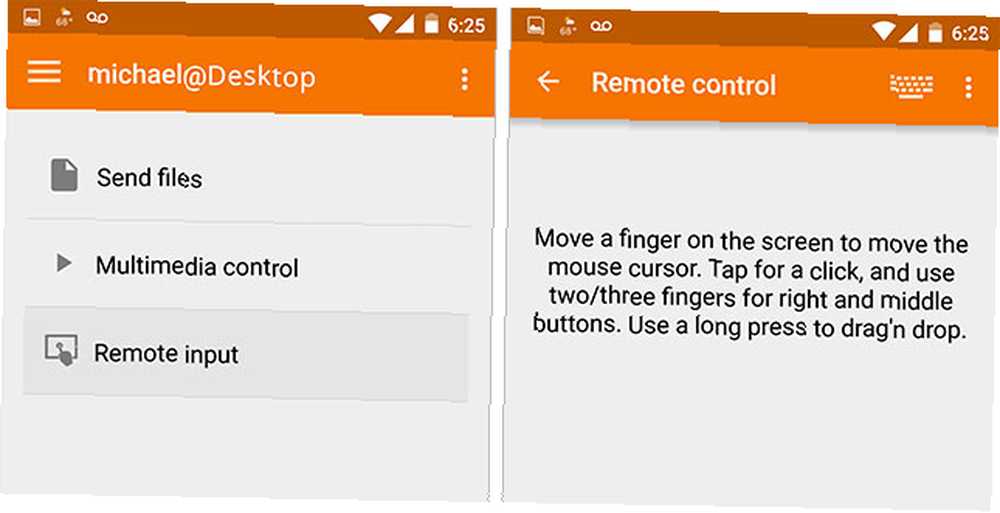
Uzaktan Dokunmatik Panel Girişi en havalı özelliklerden biridir, çünkü Android telefonunuzu / tabletinizi bilgisayarlarınız için bir Kablosuz Dokunmatik Yüzeye dönüştürmenize olanak tanır. Bunu yapmak istemeniz durumunda, dokunmatik yüzey işlevselliğinin yalnızca KDE Connect'in tüm sürümlerinde değil, tüm dağıtımlarda çalıştığını görmekten mutlu olursunuz, aynı zamanda kusursuz çalışır..
İstediğim zaman bir 7 "tabletin dokunmatik yüzeye dönmesinin ne kadar soğuk olduğunu tam olarak tanımlayamıyorum. Uzaktan dokunmatik yüzey özelliği, yol haritası üzerinde daha fazla özellik içeren İki Parmak Kaydırma dahil olmak üzere cihazınız tarafından sağlanan çoklu parmak işlevini bile destekliyor.
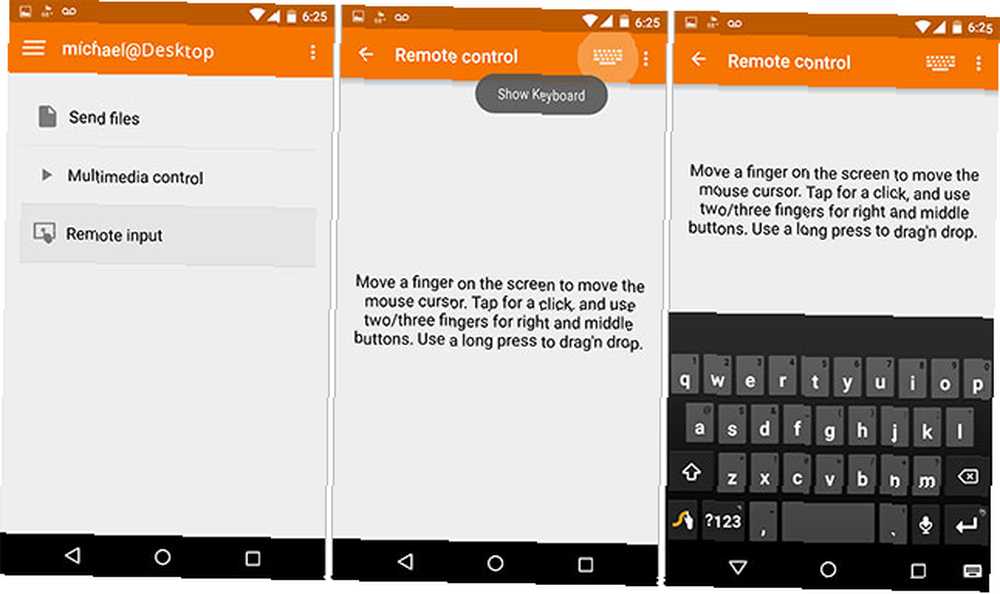
Uzaktan Klavye Girişi, bilgisayarınızın klavye girişi olarak, jest yazmayı kullanan Swype gibi klavyeler de dahil olmak üzere herhangi bir Android klavyeyi kullanmanızı sağlar. Bu özellik yüklü olması için sürüm 0.7.3+ gerektirir Bilgisayarınızda ancak 0.7.3+ yüklemesi Ubuntu ile ilgili dağıtımlar için biraz garip, bu nedenle bu işlevselliğe sahip olmakla ilgileniyorsanız kurulum bölümüne gidin. Bunu oraya nasıl ulaştıracağım..
Çok Cihazlı Pano Senkronizasyonu
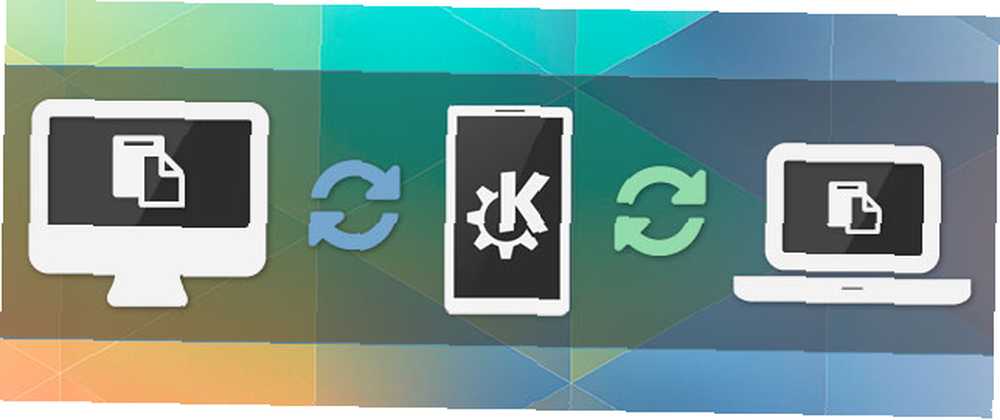
Çoklu cihaz pano senkronizasyonu özelliği çok garip. Bekle, harikaydı.!
Pano Senkronizasyonu, eşleştirilmiş ve bağlı tüm cihazlarda anında çalışır. Bu özellik, panonuzu yalnızca bilgisayarınızdan telefonunuza ve tam tersi şekilde senkronize etmenize izin vermekle kalmaz, aynı zamanda panoya girişini yaymak için KDE Connect kullanmanıza da izin verir. bağlı tüm cihazlar. Bir masaüstü bilgisayarı, Android cihazını ve dizüstü bilgisayarı bağladıysanız ve eşleştirdiyseniz, tüm cihazların panosunu senkronize etmek için KDE Connect'i orta adam olarak kullanabileceksiniz..
Masaüstü bilgisayardaki panoya bir şey kopyalayacaksanız, KDE Connect bunu algılar ve Android cihazla senkronize eder, dizüstü bilgisayarla senkronize eder ve başka bir bağlı cihazla senkronize eder. İlk başta bu özellik sizi şaşırmayabilir, ancak kullanmaya başladığınızda, anında KDE Connect'i seveceksiniz.
Multimedya Uygulamalarınızı Uzaktan Kontrol Edin
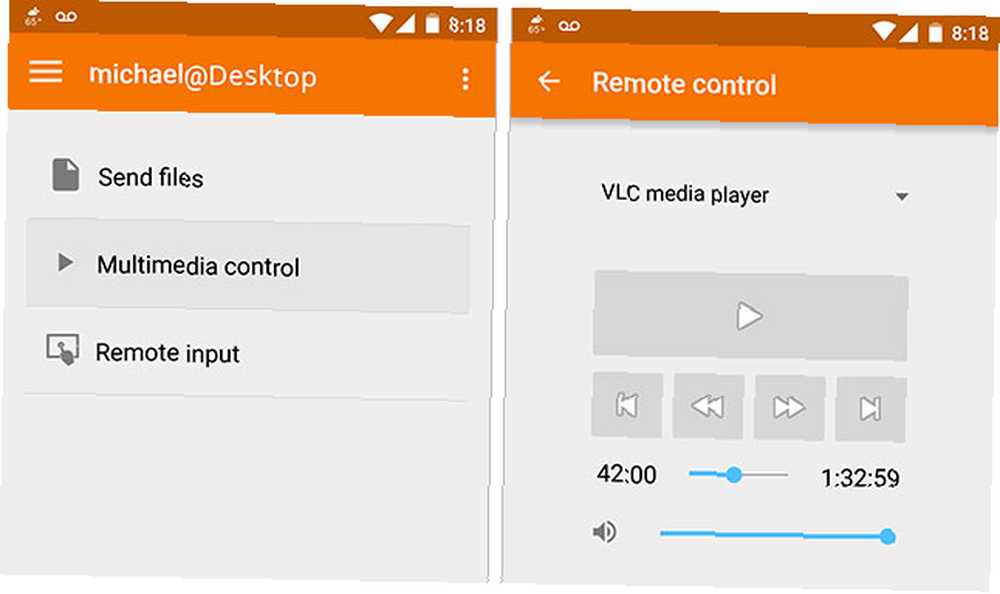
Uzaktan kumanda özelliği, müzik çalarınızı ve video oynatıcınızı Android cihazınızdan uzaktan kontrol etmenizi sağlar. Bu özellik, Amarok dahil olmak üzere çok sayıda ses ve video oynatıcısını destekler. Amarok ile müziklerinizi kontrol edin. Amarok [Linux] ile müziklerinizi kontrol edin Amarok ile müziklerinizi kontrol edin. aslında bir şeylere değecek olanların görmesi. Amarok muhtemelen ben ..., VLC ve daha pek çok özellik bakımından zengin müzik çalardan biri. Seçtiğiniz oynatıcının desteklenip desteklenmediğini kontrol etmek istiyorsanız, yapmanız gereken tek şey bu oynatıcıda bir şey çalmaya başlamak ve ardından Android uygulamasında Multimedya Denetimi'ni açmaktır, destekliyorsa KDE Connect otomatik olarak algılar ve oynatıcıyı uygulamadan kontrol etmene izin ver.
Android Cihazınızı Kablosuz Olarak Bağlayın
KDE Connect, Android cihazınızın dosya sistemini güvenli ve kablosuz bir şekilde bilgisayarlarınıza bağlamak için SSHFS'yi kullanır. İsterseniz Dolphin, Nemo, Nautilus, Thunar veya benzeri olsun, tercih ettiğiniz Dosya Yöneticisi ile cihazınızdaki tüm dosyalara göz atabilirsiniz..
Bu özellik pratik olarak KDE Connect'in tüm sürümlerinde bulunmaktadır, ancak sshfs paketini kurun onu kullanmak için. KDE en Yunus dosya yöneticisi cihazı otomatik olarak algıla ancak başka bir masaüstü ortamında farklı bir dosya yöneticisi kullanıyorsanız, o zaman Aygıta göz at Gösterge menüsünden seçenek.
sudo apt yükleme sshfs KDE Connect ile Başlarken
Kurulum işlemi, özel bilgisayar deneyiminize bağlı olarak farklılık gösterir; bu nedenle, hangi dağıtımın kullandığınız, dağıtımın hangi sürümünü ve hangi masaüstü ortamını kullandığınız konusunda farklılıklar olabilir. Bu makaledeki tüm konfigürasyonları kapsamayacağınız için bir sorunuz varsa lütfen aşağıya yorum yapın ve KDE Connect kurulumunda size yardımcı olmaktan memnuniyet duyarım.
Kubuntu Kullanıcıları ve / veya Diğer KDE Tabanlı Dağıtımlar
KDE kullanıcılarının özel bir şey yapmasına gerek kalmayacak yükle “kdeconnect” paket Depounuzdan eşleştirmeye hazırsınız. KDE kullanıcıları ayrıca Android cihazlarından eşleştirme isteğinde bulunabilecekler. KDE Connects tüm masaüstü ortamlarını destekler, ancak doğal olarak en sorunsuz deneyim, KDE kullanıcıları için gösterge paketini kullanmak zorunda kalmayacakları için olacaktır..
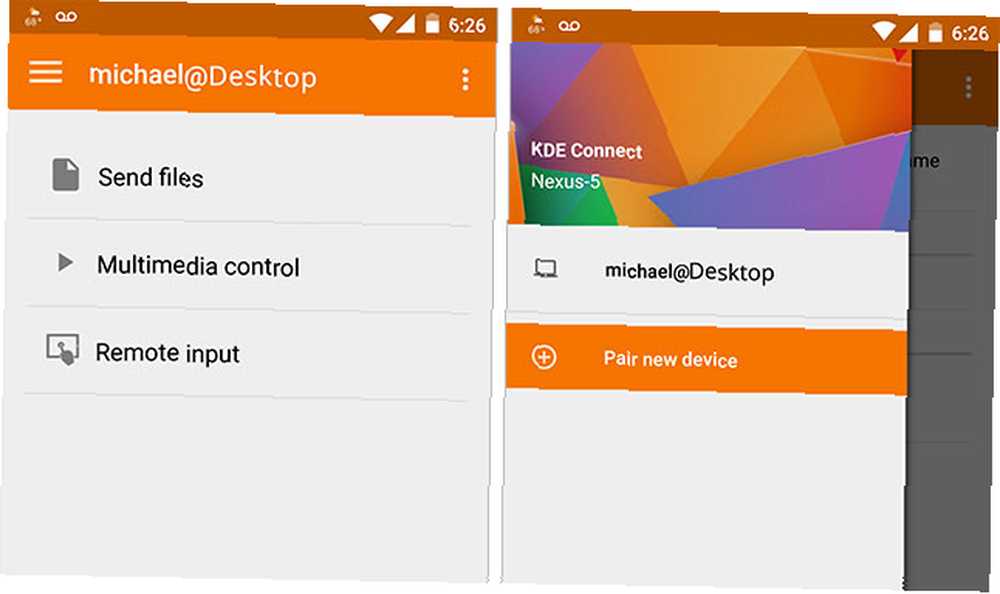
GNOME, Tarçın, Birlik, MATE, vb. KDE Dışı Kullanıcılar
Tercih ettiğiniz DE'yi KDE Connect servisine bağlamak için KDE Connect için bir gösterge uygulaması kullanmanız gerekecektir. Bunu yapmak zor değil, ancak KDE Connect kurulumunu gerçekleştirmek için birkaç adım daha ekliyor. Genel bir bakış için yapmanız gerekenler Gösterge ppa ekleyin, sonra gösterge-kdeconnect yükleyin (kdeconnect'i otomatik olarak yükler) ve sonunda kullanmanız gerekecek eşleştirme isteğinin göstergesi cihazınız için.
KDE, testime dayanarak Sistem Bildirimleri ile tam etkileşimi destekleyen tek Masaüstü Ortamıdır (DE), böylece bildirimlerdeki Kabul Et / Reddet seçenekleri yalnızca KDE içinde çalışır. KDE üyesi olmayan kullanıcıların, Android uygulaması yerine masaüstü göstergesinden / uygulamasından eşleştirme isteğinde bulunmaları gerekir..
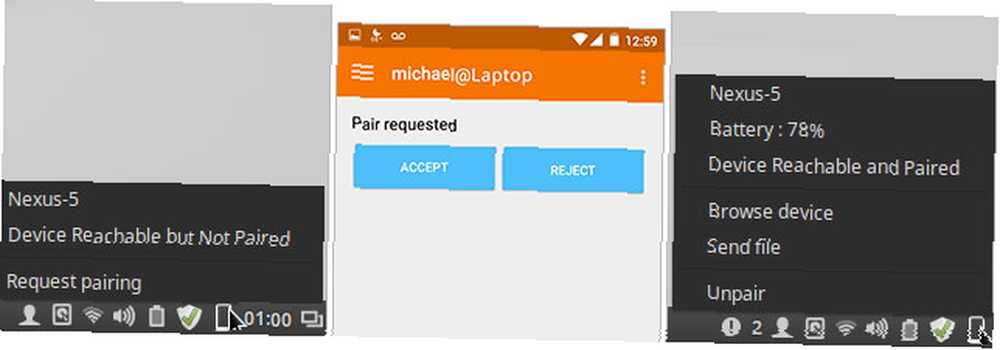
KDE Connect Kurulum Kılavuzu
Ubuntu ve Ubuntu bazlı (Nane hariç)
Ubuntu, hangi Ubuntu sürümünü kullandığınıza bağlı olarak depolarında bulunan iki farklı sürüme sahiptir. Ubuntu 15.04 veya daha yeni bir sürüm kullanıyorsanız, yüklemeye hazırsınız, ancak 14.04 kullanıyorsanız, varsayılan olarak kdeconnect görüntülenir. sürüm 0.7.1 hangi hemen hemen her şey için iyi çalışacak ama Uzaktan Kumanda Klavye özelliği istiyorsanız, ihtiyacınız olacak sürüm 0.7.3 veya daha yenisi. Bu büyük bir problem değil, ancak daha sonraki bir sürüm için PPA eklemeniz gerekeceği anlamına geliyor.
Tüm kullanıcılar:
sudo eklenti apt-repository ppa: vikoadi / ppa sudo apt güncelleme sudo apt yükleme kdeconnect Yalnızca KDE Dışı Kullanıcılar:
KDE kullanmıyorsanız, daha önce kurulmuş olan PPA'dan da temin edilebilen KDE Bağlantı Göstergesini yüklemeniz gerekecektir..
sudo apt yükleme göstergesi-kdeconnect Debian ve Diğer Dağıtımlar
Debian, varsayılan olarak Jessie’de 0.7.2’ye sahiptir, bu nedenle Remote Keyboard desteğini istiyorsanız, kdeconnect'i kurmanız gerekir. Sürüm 0.8 için germek veya Sid dalları.
openSUSE, Fedora, Arch, Mageia ve OpenMandriva, varsayılan depolarında 0.8 sürümüne sahiptir.
Linux Nane Kullanıcıları

Linux Mint, kullanımı en kolay dağıtımlardan biri olarak kabul edilir, ancak ironik bir şekilde Mint kullanıcılarının kurulum için yapması gereken daha çok şey vardır. Bir nedenden dolayı, Nane Takımı, Ubuntu'nun önceliklerini geçersiz kılmak için depo paketlerini 700 önceliğine ayarlamaya karar verdi ancak orada durmadıkları için berbat etti. PPA'lar tipik olarak 500'lük bir öncelik yayınlar; bu nedenle, çok yüksek olan Mint setinin dikkate alınmaması nedeniyle, kullanıcıyı ekstra adımlar atmaya zorlayan PPA paketi göz ardı edilir..
Linux Mint'te kdeconnect'in PPA versiyonunu edinmek için önce .Deb dosyasını indirin bilgisayarınız için dosya (32bit veya 64bit), .deb ve Gdebi ile kurun, ve hazır olacaksın göstergesi-kdeconnect başlatmak.
KDE Her Şeyi Bağlayın
KDE Connect harika bir araçtır ve bence Android cihazınızı Linux bilgisayarınıza bağlamak için en iyi çözümdür. KDE Connect'in çalışması için birçok KDE paketine bağlı olduğunu belirtmekte fayda var, bu yüzden KDE olmayan bir dağıtıma çok fazla bağımlılık yükleyeceksiniz ama bence bu bir sorun değil. En son ne zaman bir uygulama dosyasının ne kadar büyük olduğu konusunda endişelisiniz.?
KDE Connect ayrıca: değil özellik tamamlandı, böylece her sürümde sürekli yeni özellikler ekliyorlar ve ben, birincisi, sonra ne olacağını görmek için son derece heyecanlıyım. Bilgisayarınızdan metin mesajı göndermenin Bilgisayarınızda SMS Metin Mesajlarını Görüntüleme ve Gönderme Bilgisayarınızda SMS Metin Mesajlarını Görüntüleme ve Gönderme Bilgisayarınızla metin mesajları görüntülemek ve göndermek ister misiniz? Bu uygulamalar ve hizmetler, Android veya iPhone'unuz olmadan SMS'e erişmenizi sağlar. KDE Connect üzerinden yapılacaklar listesinde bir özellik.
KDE Connect, harika bir geliştirici ekibi tarafından sağlanan harika bir araçtır ve geleceği dört gözle bekliyorum.. KDE Connect hakkındaki düşüncelerin neler? Çok mu fazla sinirlendiriyorum, yoksa yutturmacaya layık olduğunu kabul ediyor musunuz? Aşağıdaki yorumlarda bana bildirin.











